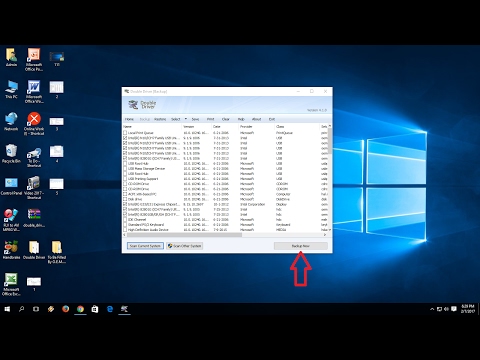Jedna od glavnih značajki za Xbox One Ažuriranje srpnja omogućava korisnicima grupiranje aplikacija i igara. To olakšava pristup vašim igrama i aplikacijama bez da vam vrijeme za pretraživanje, pogotovo ako imate tona na konzoli. To je slično izradi mapa na Početnom zaslonu na računalu sa sustavom Windows 10. U ovom vodiču saznat ćemo kako Aplikacije i igre za grupe na Xbox Oneu.
Značajke grupa:
- Možete ga dodati na početni zaslon i promijeniti redoslijed.
- Dodajte aplikacije i igre čak i ako nisu instalirane na konzoli.
- Ako imate više konzola, sinkronizira se preko konzola.
Kako grupirati aplikacije i igre na usluzi Xbox One
Neposredno prije nego što počnem, jasno je kako su grupni i igličasti različiti. Pins sada predstavljaju poseban slučaj Grupe koje mogu imati samo jedan primjerak. Možete dodati što više aplikacija i igara na igle. Ne mogu se preimenovati, ili ne možete izraditi još jedan odjeljak PINS.
Izrada i dodavanje aplikacija u grupu
- Otvorite izbornik Vodiča pritiskom gumba Xbox na kontroleru.
- Odaberite pritisnite A uključen " Moje igre i aplikacije".
-
Umjesto otvaranja stvarnog odjeljka, dobit ćete novi izbornik.
- Vidi sve
- Pristup PINS-u
- Navodi sve grupe
-
Opcija za stvaranje nove grupe.

Image
- Odaberi Stvorite novu grupu pri dnu i pritisnite A.
- Odaberite naziv koji odgovara ovoj grupi.
- Otvorit će se novi prozor u kojem možete odabrati popis aplikacija i igara za uključivanje.
- Pritisnite A za odabir, a zatim odaberite Add.

Kako dodati grupu na nadzornu ploču
Iako je vodič najbolje mjesto za pristup svim vašim skupinama, možete ih dodati i na početni zaslon Xboxa 1.
- Otvori Vodič pomoću gumba Xbox> Odaberi Moje igre i aplikacije > Grupe
- Odaberite skupina želite prikvačiti na nadzornu ploču i pritisnite gumb izbornika na kontroleru.
- Odaberi Dodajte na početnu stranicu da biste ga prikopčali na glavnu nadzornu ploču.

Kako ukloniti igru ili aplikaciju iz grupe
Izbornik grupe dostupan je kad god pritisnete gumb izbornika na kontroleru kada se nalazite u aplikaciji ili igri. Možete ga koristiti s bilo kojeg mjesta. Ako želite ukloniti jednu igru ili aplikaciju iz grupe, slijedite sljedeće:
- Otvori Vodič pomoću gumba Xbox> Odaberi Moje igre i aplikacije. Ovo će otkriti popis grupa i igala.
- Proširite grupu koja ima tu igru.
- Odaberite igru pomoću d-pad-a, a zatim pritisnite gumb izbornika.
- Imat ćete mogućnost ukloniti igru iz te igre.

Kako izbrisati, premjestiti ili preimenovati grupu
- Idite na odjeljak Grupe pod Mojim aplikacijama i igrama na izborniku vodiča.
- Označite naziv skupine pomicanjem pomoću d-pad-a
- Pritisnite gumb izbornika i imat ćete opcije za preimenovanje i uklanjanje grupe.

Bilješka: Brisanje grupe pomoću opcije Ukloni neće deinstalirati vaše igre.
Skupno upravljanje grupama
Izbriši sve grupe: Ako želite izbrisati sve grupe, idite na odjeljak Grupe u odjeljku Moje aplikacije i igre na izborniku vodiča. Na dnu imate opciju - Izbriši sve grupe - pritisnite je i uklonit će sve grupe.

Dodaj aplikacije i igre: Ako želite skupni dodati igre, aplikacije zajedno, možete početi s Izradite opciju Grupe na dnu ili odaberite grupu ili potražite veliku pločicu s znakom plus koji kaže da dodate još . Zatim možete u rasutom obliku odabrati aplikacije i igre, ukloniti postojeće i tako dalje.